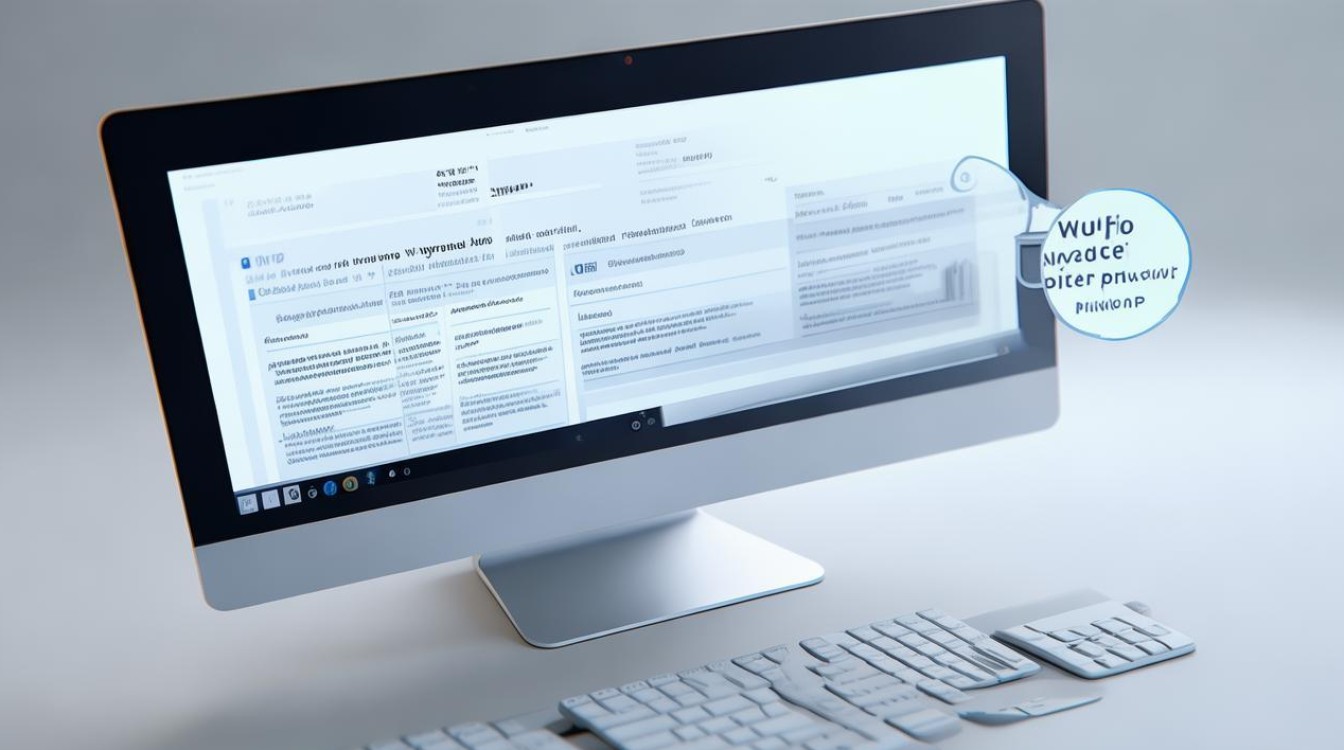台式固态硬盘怎么装
shiwaishuzidu 2025年4月9日 12:54:01 固态 29
台式固态硬盘安装步骤:先断开主机电源,打开机箱侧板;将固态硬盘固定在硬盘位或用螺丝固定在扩展位;连接SATA数据线和电源线;最后装回侧板并通电开机。
台式固态硬盘的安装过程相对简单,但需要仔细操作以确保正确安装并避免损坏,以下是详细的安装步骤:

-
准备工作
- 确认接口类型:台式机固态硬盘主要有SATA接口和M.2接口两种,可以通过查看主板的说明书或在网上查询主板的参数来确定主板支持的接口类型,SATA接口的固态硬盘外形与传统机械硬盘相似,通过SATA数据线和电源线连接;M.2接口的固态硬盘则是直接插在主板上的M.2插槽中。
- 准备工具:需要准备螺丝刀等基本工具,如果是M.2接口的固态硬盘,可能还需要准备一块小的螺丝扳手。
- 备份数据:如果台式机中已经有重要的数据,在安装固态硬盘之前,建议将数据备份到移动硬盘、U盘或其他存储设备中,以免在安装过程中出现意外导致数据丢失。
-
安装硬件
- 断电并打开机箱
- 关闭电脑,并拔掉电源线、显示器、键盘、鼠标等外接设备的连接线,确保电脑完全断电,避免触电危险。
- 使用螺丝刀拧下机箱侧板的螺丝,不同品牌的机箱开箱方式可能略有不同,可以参考机箱说明书进行操作。
- 选择硬盘安装位置
- SATA接口固态硬盘:找到机箱内的空闲硬盘位,通常位于机箱的前部或后部,有一个专门的硬盘托架,如果没有空闲的硬盘托架,也可以使用硬盘扩展架或安装在光驱位(如果有闲置的光驱位)。
- M.2接口固态硬盘:找到主板上的M.2插槽,一般位于主板的正面或背面,靠近CPU插槽的位置,有些主板可能有多个M.2插槽,可以根据需要选择合适的插槽,注意,M.2插槽有不同的规格,如Socket 2、Socket 3等,要选择与固态硬盘相匹配的插槽。
- 安装固态硬盘
- SATA接口固态硬盘:将固态硬盘放入硬盘托架中,用螺丝固定好,然后将SATA数据线的一端插入固态硬盘的数据接口,另一端插入主板上的SATA接口,将电源线的一端连接到固态硬盘的电源接口,另一端连接到电源供应器的SATA电源接口上。
- M.2接口固态硬盘:将M.2固态硬盘以30度角左右倾斜插入M.2插槽中,然后轻轻按下固态硬盘,使其与插槽完全贴合,使用螺丝扳手将固态硬盘固定在主板上。
- 重新组装机箱:将机箱侧板对准机箱边缘,用螺丝刀拧紧螺丝,使机箱恢复原状。
- 断电并打开机箱
-
后续设置

- BIOS设置:接通电源,开机进入BIOS设置界面,在BIOS中,找到启动选项,将新安装的固态硬盘设置为第一启动项,这样可以让系统从固态硬盘启动,提高系统的启动速度。
- 分区和格式化:进入操作系统后,打开磁盘管理工具,对固态硬盘进行分区和格式化操作,可以根据需要创建多个分区,也可以只创建一个分区用于存储系统和数据。
以下是关于台式固态硬盘安装的两个常见问题及解答:
-
安装台式固态硬盘时,是否可以不切断电源?
不可以,在安装台式固态硬盘时,必须切断电源,以防止意外触电或损坏硬件,因为即使在关机状态下,电脑内部仍然可能存在电流,这可能会对固态硬盘和电脑的其他部件造成损害。

-
安装完台式固态硬盘后,是否需要重新安装操作系统?
不一定,如果只是想将固态硬盘作为额外的存储空间使用,那么不需要重新安装操作系统,但如果打算将固态硬盘作为系统盘使用,并且原来的系统盘是机械硬盘或其他存储介质,那么就需要将操作系统安装到固态硬盘上。